Windows heeft verschillende energieprofielen die gebruikerskan instellen. Met een energieprofiel kunt u snel de systeeminstellingen wijzigen tussen laag en hoog stroomverbruik. Sommige van de variabelen in een energiebeheerschema zijn onder meer helderheid van het scherm, time-out van het scherm, slaapstand van het systeem en meer. Gebruikers kunnen een energieplan aanpassen aan hun behoeften. Er zijn drie energieplannen in Windows 10; hoge prestaties, gebalanceerd en energiebesparing. Om naar een ander energieplan over te schakelen, moet een gebruiker de app Configuratiescherm openen door met de rechtermuisknop op het batterijpictogram in het systeemvak te klikken. In de Creator's Update gaat Microsoft een schuifregelaar toevoegen aan het menu van het batterijpictogram om dit gemakkelijker te maken. PowerPlanSwitcher is een Windows UWP-app die je deze functie nu biedt. Hiermee kunt u het energieplan vanuit het systeemvak wijzigen in een van de drie standaardplannen. Dit is hoe het werkt.
Download en voer PowerPlanSwitcher uit. Het voegt een pictogram voor een stopcontact toe aan het systeemvak. Klik erop en er verschijnt een menu met de drie basisstroomplannen. Selecteer het plan waarnaar u wilt overschakelen.

We moeten vermelden dat u de app Configuratiescherm helemaal niet hoeft te openen wanneer u van plan wisselt. De bovenstaande GIF is gewoon bedoeld om het schakelen tussen energieplannen aan te tonen.
Op het eerste gezicht is deze app heel eenvoudig, maar hij heeft nog een paar trucjes in petto. Klik met de rechtermuisknop op het pictogram van de stekker om toegang te krijgen tot extra functies.
PowerPlanSwitcher kan uw energieplan automatisch wijzigen wanneer u uw laptop aansluit of loskoppelt. U kunt selecteren op welk energieplan uw laptop moet worden uitgevoerd wanneer deze is aangesloten op een stroombron of een batterij.
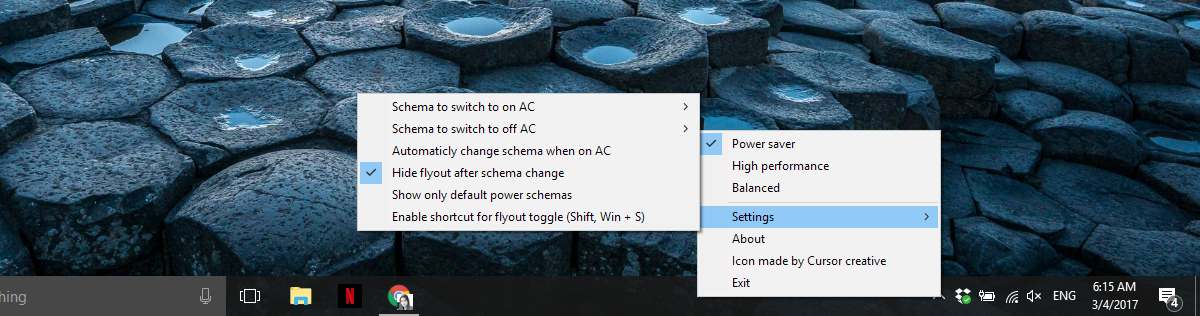
De machtsschuifregelaar die Microsoft toevoegt met deMet Creator's Update kun je geen van de drie energieplannen selecteren die in Windows zijn ingebouwd. In plaats daarvan kunt u de algemene energie-instellingen wijzigen op een schaal die varieert van de beste batterijduur tot de beste prestaties. De schuifregelaar maakt het gemakkelijker om het energieplan vanuit het systeemvak te wijzigen, maar geeft u niet deze drie opties om uit te kiezen. Misschien vindt u, zelfs nadat de update van de maker is vrijgegeven, dat PowerPlanSwitcher de superieure optie is.
De gebruikersinterface van de app sluit mooi aan op Windows 10. De kleur van het menu verandert in overeenstemming met de accentkleur die u hebt ingesteld. Qua prestaties is de app snel. Er is weinig tot geen vertraging tussen de overstappen van plannen. U kunt Battery Saver niet inschakelen met PowerPlanSwitcher. Om dat te doen, moet u de speciale knop voor snelle instellingen in het Actiecentrum gebruiken.
Installeer PowerPlanSwitcher vanuit de Windows Store













Comments